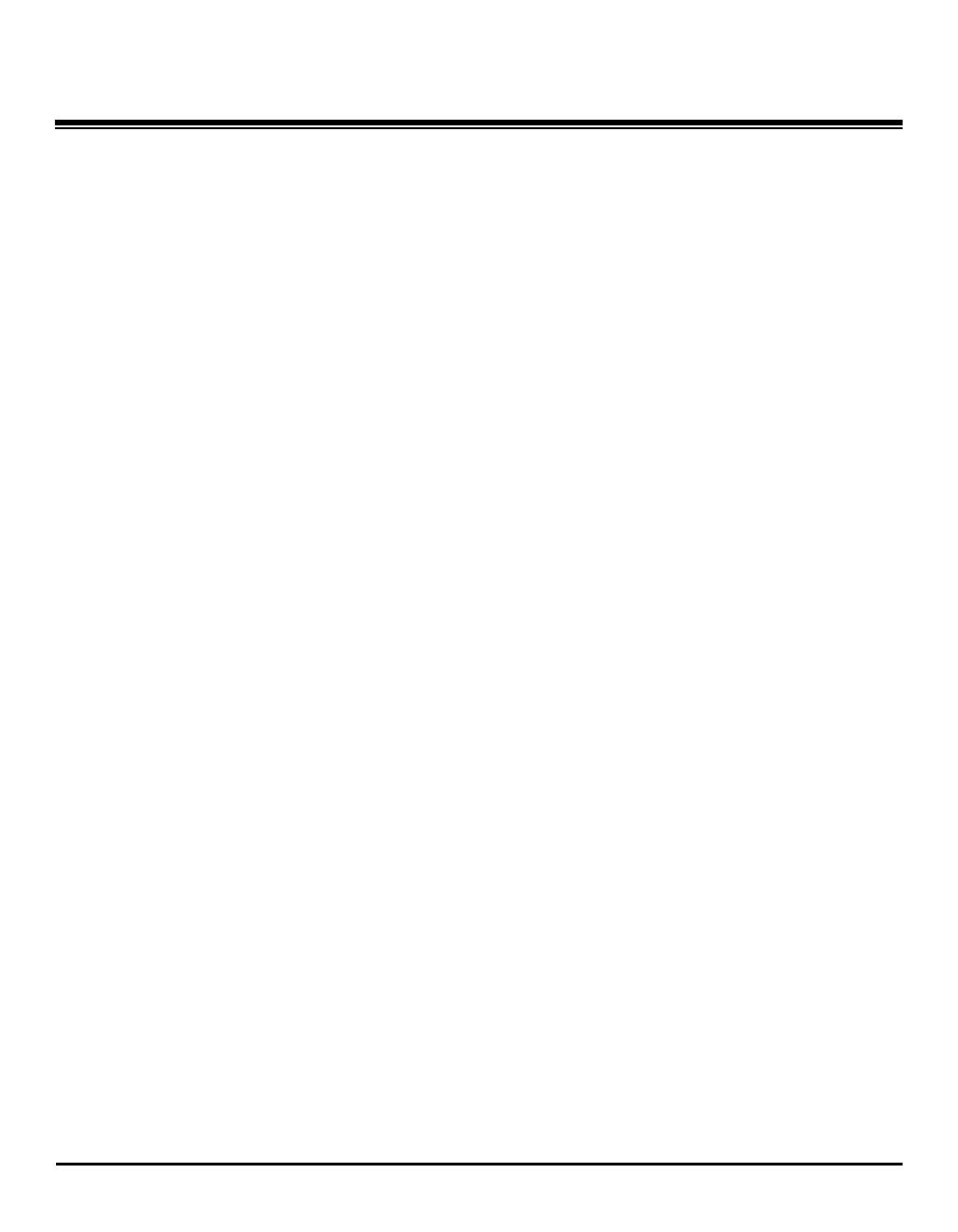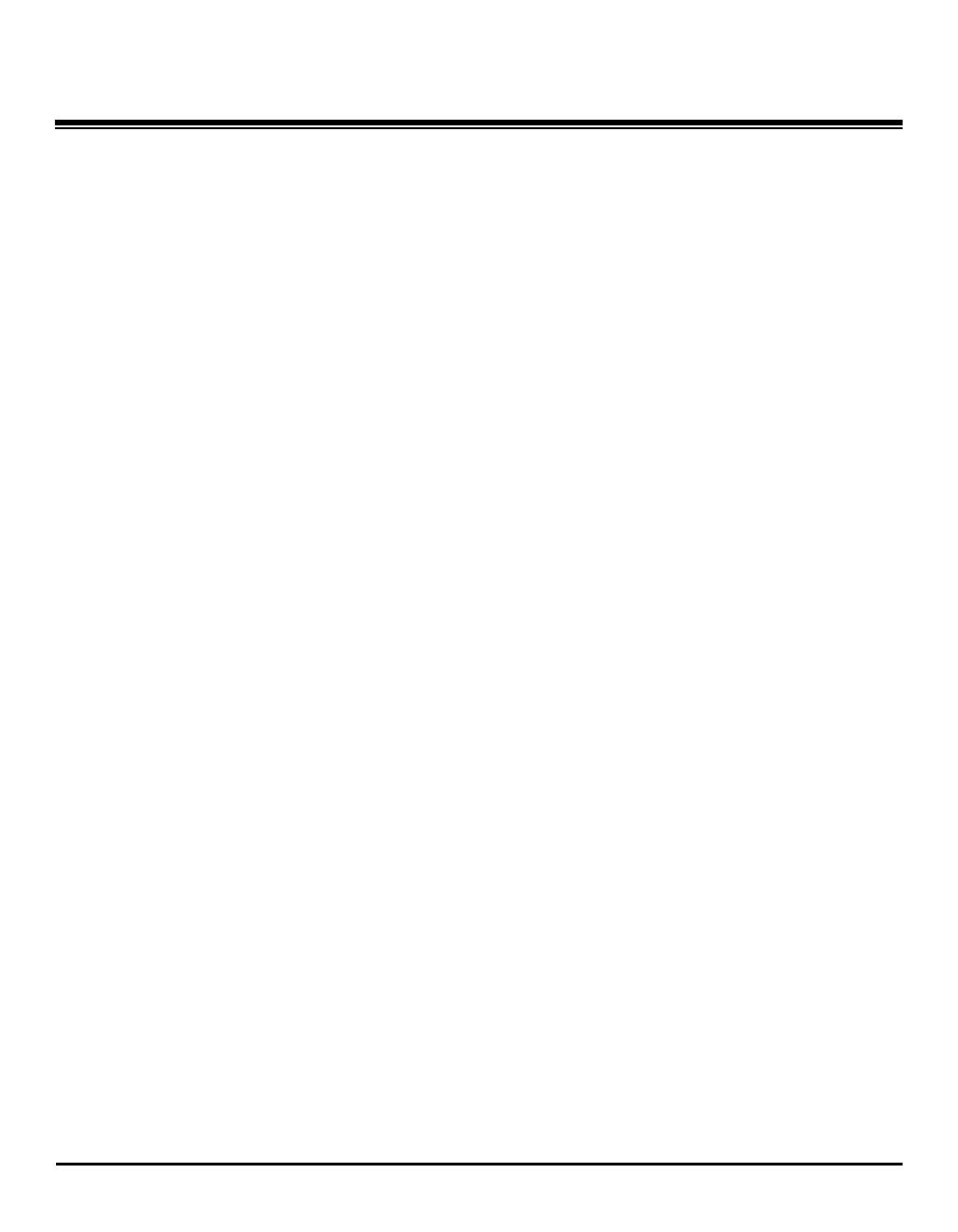
Strana 2 Příručka rychlého startu Xerox WorkCentre C226
Vítejte u svého přístroje
Děkujeme, že jste si vybrali zařízení Xerox WorkCentre C226.
Chcete-li podpořit dodání nového přístroje, viz následující zdroje informací:
¾ Příručka rychlého startu
¾ Uživatelská příručka
¾ System Administration Guide (Příručka správce systému, pouze v angličtině)
¾ Webový server společnosti Xerox – http://www.xerox.com
Na následujících stránkách naleznete přehled hlavních funkcí, který vám umožní
rychlý start. Pokud potřebujete podrobnější informace o libovolné dostupné funkci
přístroje, viz Uživatelskou příručku WorkCentre C226.
© 2005 by Xerox Corporation. Všechna práva vyhrazena.
Uplatňovaná ochrana podle autorského práva se vztahuje na veškeré formy materiálů a
informací chráněných autorským právem a záležitosti s nimi spojené, které v současné době
povoluje psané nebo soudcovské právo nebo které budou v budoucnu povoleny, zejména na
materiál vygenerovaný ze softwarových programů, který je zobrazen na displeji, např. ikony,
zobrazení, vzhled obrazovek atd.
Xerox
®
, digitální logo X
®
a všechny názvy výrobků Xerox zmíněné v této publikaci jsou
ochrannými známkami společnosti Xerox Corporation. Tímto jsou uznávány názvy produktů
a ochranné známky jiných společností.
cs_qsg.fm Page 2 Friday, May 6, 2005 11:54 AM